ネトセツでは個別で相談を無料で受け付けています。
記事を読んでも悩みが解決できない場合、ネット通信・回線を良いもの&費用を安くしたい場合など、どこに相談したらいいか迷っている方は直接ネトセツへ気軽にご相談ください。
公式LINEから相談 ▶ LINE@
SNSから相談 ▶ X(旧Twitter)DMにて
問い合わせが多くて返信が遅くなる場合もありますが、その時はごめんなさい。
記事を読んでも悩みが解決できない場合、ネット通信・回線を良いもの&費用を安くしたい場合など、どこに相談したらいいか迷っている方は直接ネトセツへ気軽にご相談ください。
公式LINEから相談 ▶ LINE@
SNSから相談 ▶ X(旧Twitter)DMにて

Macのミュージック(iTunes)アプリで音楽を聞こうとすると
This computer is not authorised.:このコンピュータ上でApple MusicやiTunes Matchを使用するには、コンピュータを承認する必要があります。
と表示され購入した音楽やアップルミュージックに追加した音楽を再生できない現象が起きる場合があります。
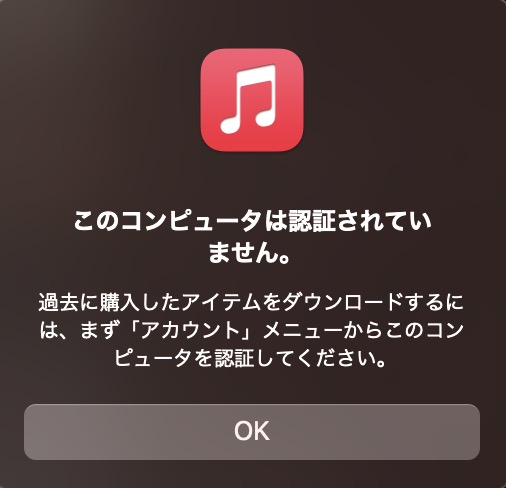
「このコンピュータは認証されていません」と表示される場合は同じApple IDでパソコンにはログインができていますが、それぞれのアプリケーションでは認証が完了していない場合に表示されることが多いです。
購入したコンテンツやアカウントで追加したコンテンツなどは最大5台までのiTunesでしか認証ができないので、Mac、iPhone、iPad、Windowsなどで同じAppleIDを複数端末で使っている方にこの表示が主に出てきてしまいます。
 ネトセツ
ネトセツこの場合の認証方法と使わない端末での認証解除の流れを解説していきます。
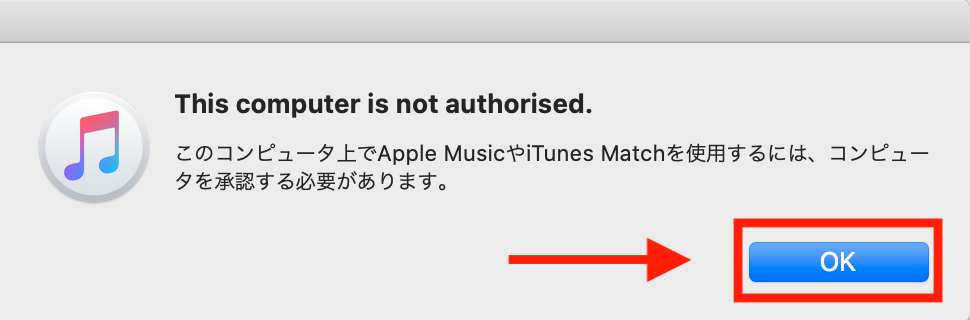
まず【このコンピュータ上で・・・】とでた表示はOKで閉じてしまってOKです。
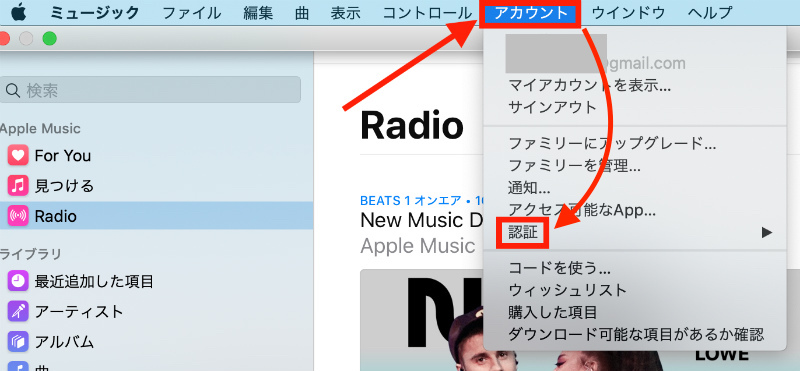
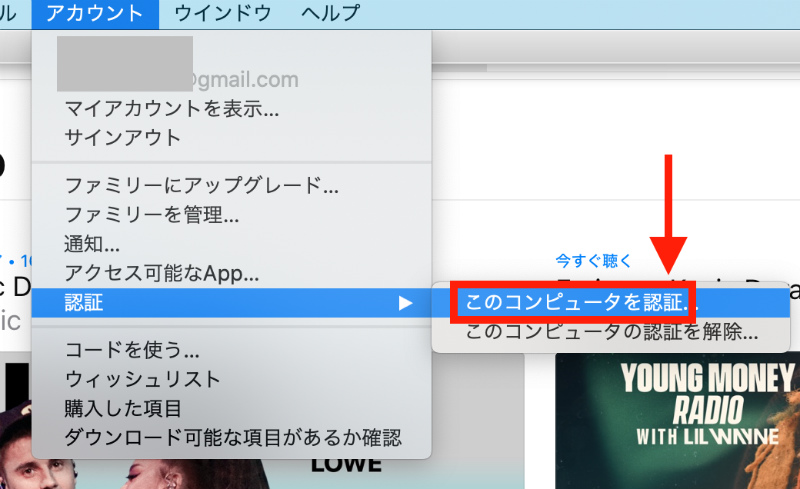
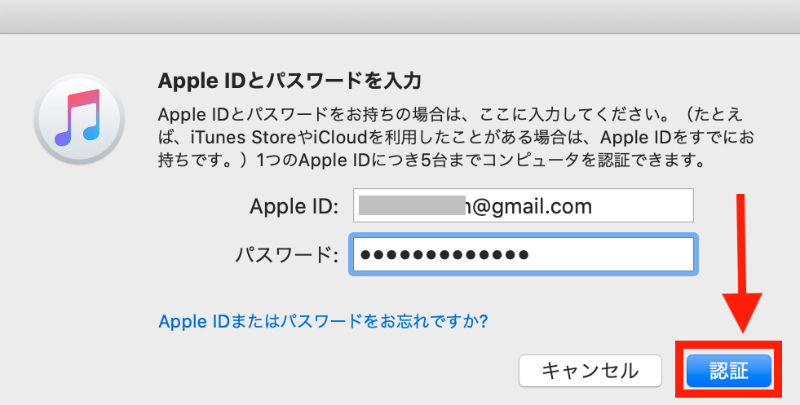
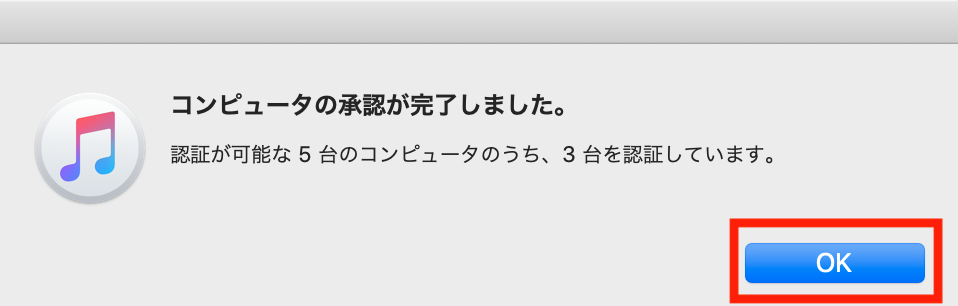
これで先程エラーで再生されなかったコンテンツが再生されるようになるはずです。
認証手順とは逆となり、パソコンを使わない方や譲渡する場合はこの認証を解除しておいたほうが良いです。
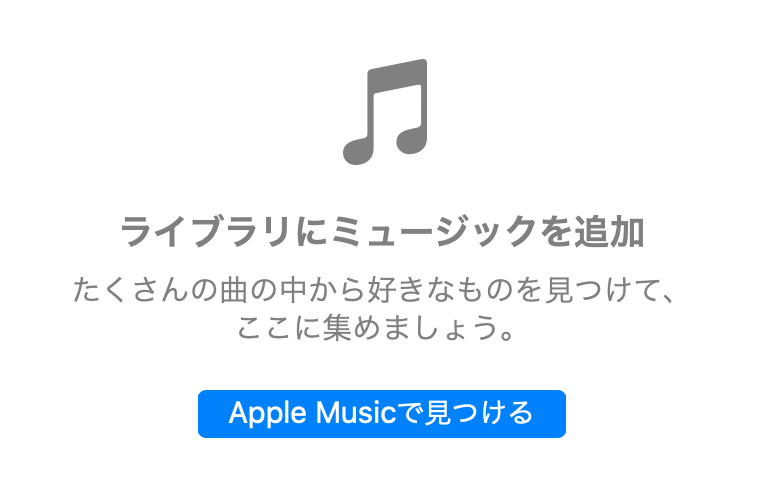
するとミュージックライブラリから音楽が消えてこのような初期状態の表示になります。これでこのMacからのミュージックコンテンツは認証解除されます。
例えば一度ミュージック(iTunes)の認証を解除してしまいその後改めて認証を行った場合は今までのライブラリや購入したコンテンツが戻らない場合があります。
その場合は以下の操作を行ってください。
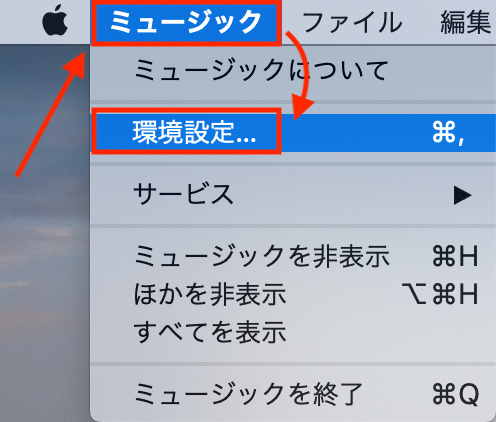
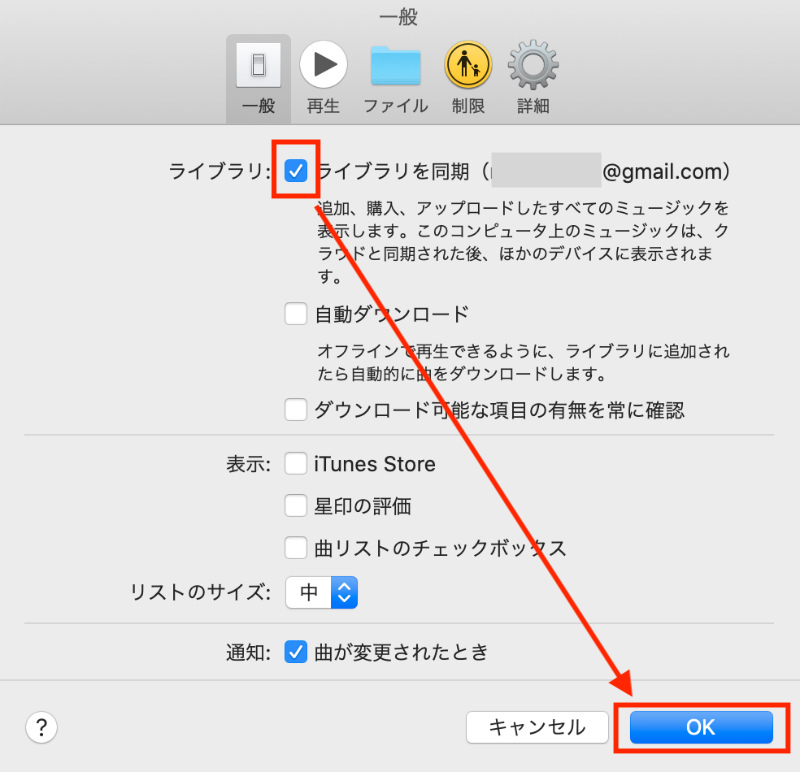

【クラウドミュージックライブラリを読み込み中。この処理には数分かかることがあります。】と表示されればOKです。
しばらく待っているとライブラリや購入済みコンテンツが戻ってきます。
記事を読んでも悩みが解決できない場合、ネット通信・回線を良いもの&費用を安くしたい場合など、どこに相談したらいいか迷っている方は直接ネトセツへ気軽にご相談ください。
公式LINEから相談 ▶ LINE@
SNSから相談 ▶ X(旧Twitter)DMにて
診断
あなたに合うネット(WiFi)サービスが見つかる
※該当する項目を選択していくだけ
コメント
コメント一覧 (8件)
検索中にこのサイトに辿りつきました。わかりやすく、すぐ対応できました。ありがとうございます。感謝
無事解決できてよかったです(^^)
はじめまして。
「ライブラリにミュージックを追加 たくさんの曲の中から好きなものを見つけて、ここに集めましょう。Apple Musicで見つける」が消えないを検索していて、ここに来ました。
そして上記の手順で環境設定を開くと「ライブラリを同期」の文言が表示されません・・・・。
下の”表示:iTunes Storeか”から表示されます。
どこに原因があるのでしょうか?
恐れ入りますが、教えて下さい。宜しくお願いします。
ライブラリ同期が表示されない場合はミュージックアプリに正しくログインができていない可能性があります。メニューバーの「アカウント」からログインが行なわれているかまず確認してみてください。
このコンピューターはApple IDと関連づけられています
とパソコン側が表示されたら、どうしたら解決できますか?
ご自身が使っているApple IDでは認証ができないでしょうか?もしくは家族がお使いのApple IDなどで認証されていませんか?
いくつもサイト見たのですが同期できず、心折れかけてましたが、このサイトを見て解決できました。素晴らしい情報発信ありがとうございます。
お役に立ててよかったです!